Mac用Final Cut Proユーザガイド
- ようこそ
- 新機能
-
- 用語集
- 著作権

Mac用Final Cut Proでメディア機能拡張を使って他社製の形式を読み込む
macOSに組み込まれている「メディア機能拡張」機能を使用すると、Final Cut Proがネイティブで対応していない他社製のメディア形式を使用することができます。
注記: 「メディア機能拡張」機能にはmacOS Sequoia以降が必要です。
他社製のメディア形式用のメディア機能拡張をインストールしてオンにする
使用したい他社製のメディア形式用のメディア機能拡張をダウンロードしてインストールします。
Final Cut Proで、アップルメニュー

 をクリックしてから、「ログイン項目と機能拡張」をクリックします。(下にスクロールする必要がある場合があります。)
をクリックしてから、「ログイン項目と機能拡張」をクリックします。(下にスクロールする必要がある場合があります。)「機能拡張」セクションで、「メディア機能拡張」の横にある「情報」ボタンをクリックして、必要に応じてそのメディア機能拡張のフォーマットリーダー、デコーダ、プロセッサをオンにしてから(下にスクロールする必要がある場合があります)、「完了」をクリックします。
Final Cut Proが開いている場合は終了して、再度開きます。
これで、他社製のメディア形式でエンコードされたビデオを読み込んで編集することができます。
インスペクタでメディア機能拡張の状況を確認する
Final Cut Proで、他社製のメディア形式でエンコードされたビデオクリップを読み込みます。
「情報」インスペクタを開きます。
ヒント: インスペクタの上部のバーをダブルクリックすると、ハーフハイト表示とフルハイト表示が切り替わります。
下にスクロールして「情報」インスペクタの「メディア機能拡張」セクションを表示し、インストール済みのメディア機能拡張を表示します。
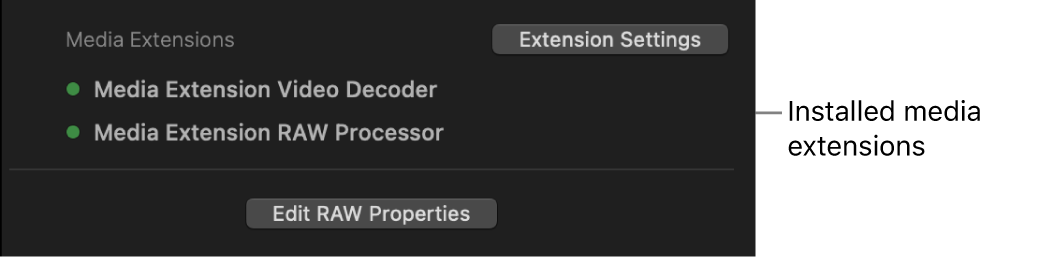
メディア機能拡張の横に緑色のドットが表示されている場合は、そのメディア機能拡張が選択されたビデオクリップのデコードに使用されています。問題がある場合は、赤い三角形が表示されます。「機能拡張設定」ボタンをクリックして「システム設定」を開き、問題を解決します。
他社製のRAWメディア形式の設定を表示または調整するには、「RAWのプロパティを編集」をクリックします。